Python配置与OpenCV进行配置
最近学习机器学习手写数字识别的过程中需要安装Python与OpenCV,并在Pycharm上运行,在安装配置过程中遇到了很多问题,为此将解决办法记录下来。
一、首先需要安装Python:https://www.python.org/downloads/选择需要安装的版本(博主安装的是3.0哒)点击下载即可:
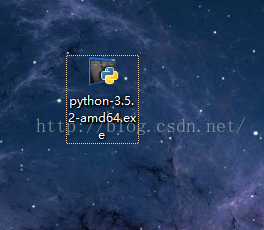
如上图:双击安装

全选点击next,一定要选Install for all users点击安装等点几分钟就安装成功了。
二、安装OpenCV:http://opencv.org/
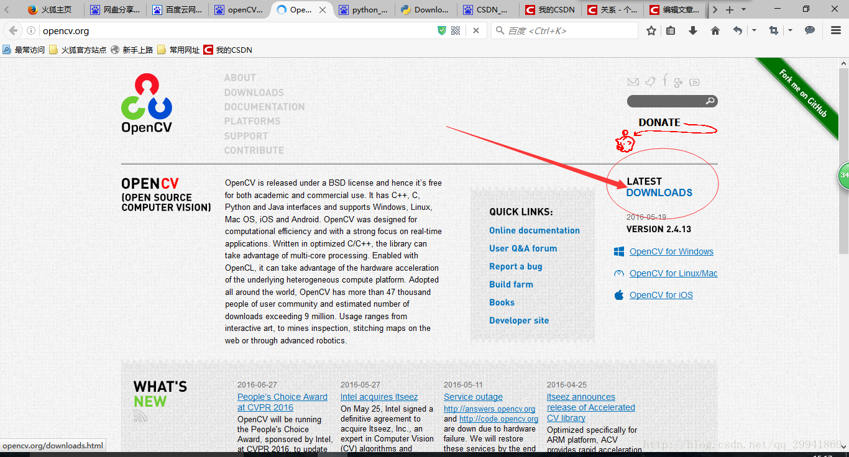
点击DOWNLOAD,选择相应的版本(博主选的3.1的)
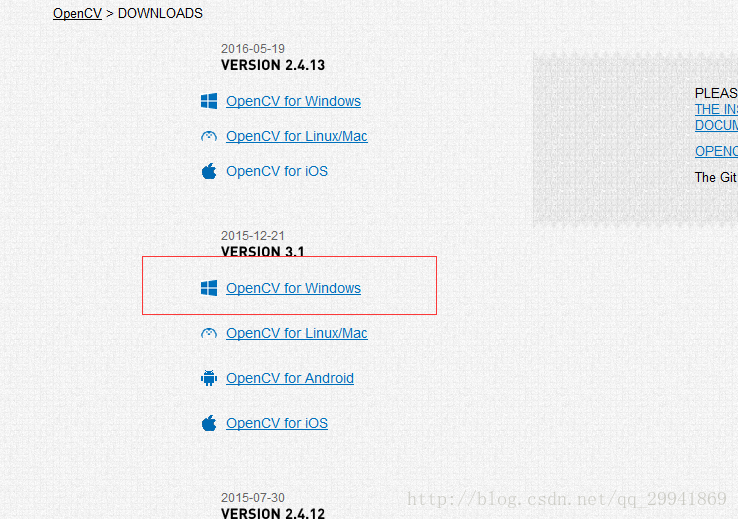
下载后点双击exe安装:
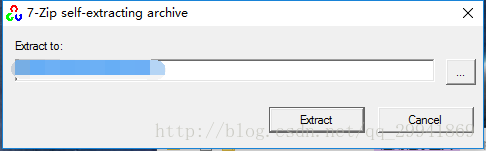
选择一个安装路径点击Extract自动安装就好。 安装后在安装的路径下面会生成一个opencv文件,将文件中的F:\资料\技术资料\OpenCV\opencv\build\python\2.7\x64路径中的cv2.pyd文件 复制到C:\Program Files\Python35\Lib\site-packages文件中。 三、介绍安装python中需要的OpenCV库文件,这样才能在Python代码中调用并使用。 1、首先打开链接;http://www.lfd.uci.edu/~gohlke/pythonlibs/这个链接非常有用,包含了大量的Python的调用库。按Ctrl+F选择

2、选择相应的版本,我之前下载的是Python3.x的64位所以选择最后一个点击下载:

3、打开命令行进入到文件的目录下,使用pip命令进行安装

一般安装不成功的原因主要是版本不适合,或者pip的版本太低,建议先更新版本,如果最新版本仍不能安装成功,在更换库的版本。 更新pip的命令 python -m pip install -U pip 然后既可以在文件中测试OpenCV了 首先新建一个.py文件

代码如下: import cv2 import numpy as np image = cv2.imread(“1.png”) cv2.imshow(“Image”,image) cv2.waitKey(0) 在命令行中到达文件的目录,输入python test.py

即可发现成功:
这样就可以使用了,只要版本合适按照以上的步骤就可以成功的使用OpenCV做出超炫的视图效果。

